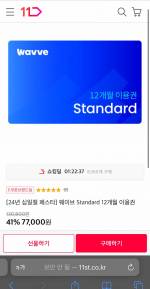참고로 이건 프롤로그라서 블로그로 넘어가면 딱히 안예뻐진다는거.. 말그대로 첫화면만 꾸미는 거야!!
준비물

메뉴로 쓰일 9분할 사진들
-이건 알아서 디자인-
사실 이게 제일 힘들어..
아무튼 얘는 가로세로 130px정도로 만들었어
1. 폭,높이 여백 신경써가면서 제작해!
2. 나중에 링크 들어가야하는 이미지는 반드시 분할해서 저장해줘
마지막 btss7.png 라고 돼있는 건 하이퍼링크 안걸거라서 분할 안한거야
STEP1 상단 여백
위에 완성 사진 보면 가운데 사진이랑 상단 사이가 넓은 걸 알 수 있을거야
여기 좁으면 이상하니까..
넓혀야지

블로그 관리 - 레이아웃 위젯 설정
위 사진처럼 메뉴형태 밑에 타이틀을 찔러넣어

블로그 관리 - 세부 디자인 설정 - 타이틀
상단 여백 넓게 하고 싶으면 높이 늘려!
그리고 배경은 투명하게
STEP2 프롤로그 설정하기
자 이제부터 시작이야..
네이버 블로그는 어떻게 예쁘게 할게 못돼서 꼼수 좀 부려야해
1. 일단 글쓰기 눌러!!

사진을 이어 붙여
근데 분명 3줄 깔끔히 붙여서 만들고 싶은데
한줄마다 글자간격 때문에 여백이 생길거야
HTML 들어가서 맨 첫번째줄에 있는 line-height를 0으로 설정!
2. 하이퍼링크 걸기
우리의 목적은 저 이미지에 링크를 거는 거야

분할한 사진에 넣을 알맞은 주소를 따기 위해
카테고리 메뉴에 대고 오른쪽 마우스 클릭.
익플은 속성 들어가면 주소 있음
이거 복사!

다시 돌아와서 방금 복사한 주소가 들어갈 이미지 드래그하고
위에있는 URL 클릭해서 링크 붙여넣으면 하이퍼링크 완성!
그리고 저장
3. 프롤로그 대표 메뉴로 사용

블로그 관리 - 상단메뉴 설정
우리가 만든 건 프롤로그니까 프롤로그를 대표메뉴로 설정!

다음 방금까지 쓴 글 밑에 있는 설정 - 프롤로그에 등록 누르면

힘들다..
아침에 학교 가야되니까 자러갈게..